
第一次装系统
时间:2024-12-01 来源:网络 人气:
新手必看!第一次装系统的完整教程

一、准备工作

在开始装系统之前,我们需要做一些准备工作,以确保安装过程顺利进行。
1. 系统镜像下载
首先,您需要下载一个适合您电脑的操作系统镜像文件。您可以从官方网站、系统镜像下载网站或者第三方软件平台获取。常见的操作系统有Windows、Linux等。
2. 制作启动U盘
将下载好的系统镜像文件烧录到U盘中,制作成启动U盘。您可以使用Rufus、UltraISO等软件来完成这一步骤。
3. 备份重要数据
在安装新系统之前,请确保备份电脑中的重要数据,以免在安装过程中丢失。
二、设置BIOS启动顺序
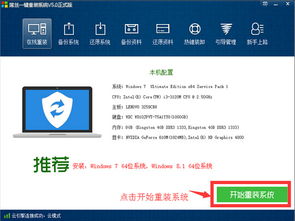
在安装系统之前,需要设置BIOS启动顺序,确保电脑可以从U盘启动。
1. 进入BIOS
重启电脑,在启动过程中按下相应的键(如DEL、F2等)进入BIOS设置界面。
2. 设置启动顺序
在BIOS设置界面中,找到“Boot”或“Boot Options”选项,将其设置为从U盘启动。
3. 保存并退出
设置完成后,按F10保存设置并退出BIOS。
三、安装系统
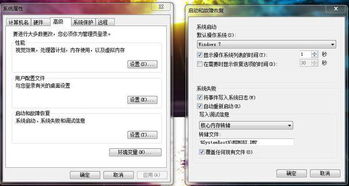
完成BIOS设置后,电脑将自动从U盘启动,进入系统安装界面。
1. 选择安装语言和键盘布局
在安装界面,选择合适的安装语言和键盘布局。
2. 选择安装类型
3. 分区操作
在分区操作界面,您可以选择删除现有分区、创建新分区或使用现有分区。请根据实际情况进行操作。
4. 安装系统
完成分区操作后,点击“下一步”开始安装系统。安装过程中,请耐心等待。
四、安装驱动程序

系统安装完成后,需要安装相应的驱动程序,以确保电脑硬件正常工作。
1. 自动安装驱动程序
部分操作系统会自动检测并安装驱动程序。您只需按照提示操作即可。
2. 手动安装驱动程序
如果自动安装失败,您可以手动下载并安装驱动程序。您可以从官方网站、驱动下载网站或第三方软件平台获取驱动程序。
通过以上步骤,您已经成功完成了第一次装系统。在今后的使用过程中,请定期检查系统更新,保持电脑运行稳定。
相关推荐
教程资讯
教程资讯排行











